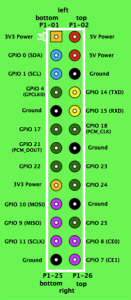Архивы автора
RTC на Raspberry Pi B
Были закуплены вот такие модули. На ds 1307. Годны для использования на Raspberry Pi B.
Подключаются довольно просто:
VCC — 5V, GND — 0, SCL — к GPIO 1, SDA — к GPIO 0.
Картинки для простоты понимания:
Далее на Raspberry делаем следующие:
# apt-get install i2c-tools # modprobe i2c-bcm2708 # modprobe rtc-ds1307 # modprobe -r i2c-bcm2708 # i2cdetect 1 # echo ds1307 0x68 > /sys/class/i2c-adapter/i2c-1/new_device # hwclock -r
После чего должно появиться некое время и дата с подключенного модуля.
Если всё получилось, то оставляем это на постоянку:
# echo 'i2c-dev' >> /etc/modules # echo 'rtc-ds1307' >> /etc/modules # sed -i 's/blacklist i2c-bcm2708/#blacklist i2c-bcm2708/' /etc/modprobe.d/raspi-blacklist.conf
В /etc/rc.local добавляем перед exit следующее:
for bus in $(ls -d /sys/bus/i2c/devices/i2c-*);
do
echo ds1307 0x68 >> $bus/new_device;
if [ -e /dev/rtc0 ];
then
break; # RTC found, bail out of the loop
else
echo 0x68 >> $bus/delete_device
fi
done
hwclock -s
iSCSI Quorum Disk
Вот здесь описано как сделать iSCSI Quorum Disk для двухголового Proxmox’а, но на RH-based Linux, что довольно странно, т.к. сам Proxmox построен на Debian, хотя и с RedHat ядром.
Но у меня реально есть только Дебианы и там не везде есть LVM.
Итак…
dd if=/dev/zero of=/var/proxmox2quorumdisk bs=1024 count=100
И никакого lvm не надо.
Ставим сервер aka target.
apt-get install iscsitarget iscsitarget-dkms
echo "ISCSITARGET_ENABLE=true" > /etc/default/iscsitarget
В /etc/iet/ietd.conf пишем:
Target iqn.2013-02.tld.domain.host:p1qdisk.lun1
IncomingUser rquser rqpass
OutgoingUser
Lun 0 Path=/var/proxmox2quorumdisk,Type=fileio
Alias LUN1
MaxConnections 4
echo "iqn.2013-02.tld.domain.host:p1qdisk.lun1 IP1,IP2,IP3" > /etc/iet/initiators.allow
И… запускаем:
/etc/init.d/iscsitarget start
Теперь может возникнуть желание расшарить этот диск только с определенного IP. Статная обёртка в Debian этого не позволяет. Пропатчить можно так:
echo "ISCSITARGET_OPTIONS='--address=IP'" >> /etc/default/iscsitarget
И правим в /etc/init.d/iscsitarget в функции ietd_start строку:
start-stop-daemon --start --quiet --oknodo --exec $DAEMON -- $ISCSITARGET_OPTIONS
Перезапускаем:
/etc/init.d/iscsitarget restart
Теперь настроим клиента aka initiator.
apt-get install open-iscsi
Правим /etc/iscsi/iscsid.conf:
node.startup = automatic
/etc/init.d/open-iscsi restart
Подключаем диск:
iscsiadm -m discovery -t st -p IP
iscsiadm -m nodeiscsiadm -m node --targetname "iqn.2013-02.tld.domain.host:p1qdisk.lun1" --portal "IP:3260" --op=update --name node.session.auth.authmethod --value=CHAP
iscsiadm -m node --targetname "iqn.2013-02.tld.domain.host:p1qdisk.lun1" --portal "IP:3260" --op=update --name node.session.auth.username --value=rquser
iscsiadm -m node --targetname "iqn.2013-02.tld.domain.host:p1qdisk.lun1" --portal "IP:3260" --op=update --name node.session.auth.password --value=rqpass
iscsiadm -m node --targetname "iqn.2013-02.tld.domain.host:p1qdisk.lun1" --portal "IP:3260" --login
По идее после этого должен появиться новый диск. У меня это /dev/sdc
Теперь на нём создадим Quorum Disk:
fdisk /dev/sdc
Далее создаём новый раздел: n, p, 1, w. Ну там для размера Enter понажимаем для подтверждения полного размера.
mkqdisk -c /dev/sdc1 -l p1qdisk
Перезагружаем клиентов на клиентах:
/etc/init.d/open-iscsi restart
А дальше по тексту оригинальной инструкции и всё сработает.
Внезапно: Простоквашино
Уже неделю смотрю с сыном мультики про троих из Простоквашино. Сейчас они воспринимаются по-другому. Матроскин и Шарик постоянно ругаются и спорят, а мамаша Дяди Фёдора вообще злобная истеричка.
Самый добрый из последнего вновь увиденного — «Жил был пёс»…
Собственный SMS шлюз
Сначала подготовим сервер. Я ставил это на Fedora 18 и Debian 7, на x86, amd64 и arm в исполнении Raspberry Pi. Разница только в способе установки пакетов.
Сначала инструменты для работы с sms через 3g/4g модемы Huawei, которые создают /dev/ttyUSB* устройства при подключении.
Huawei выбран потому что эти модемы работают очень стабильно в отличие от ZTE. Прочие производители не тестировались ввиду отсутствия в свободной продаже в Самаре.
При подключении 3G модема в USB должны появиться три устройства:
/dev/ttyUSB0
/dev/ttyUSB1
/dev/ttyUSB2
Обычно нулевое устройство — основное для передачи данных. Оно же занимается для подключения по GPRS и производным протоколам. Если модем не используется для этого, то 0 устройство можно использовать для SMS. А вот если используется, что для разных модемов для отправки SMS придётся подбирать экспериментальным путём либо 1 либо 2 устройство.
Приступим.
apt-get install gammu gammu-smsd
В связи с особенностью используемых мной шлюзов хранить всё это будем в /home/sms
mkdir -p /home/sms
cd /home/sms
rm -f /etc/gammu-smsdrc
ln -s /etc/gammu-smsdrc /home/sms/gammu-smsdrc
Конфиг /home/sms/gammu-smsdrc:
[smsd]
Service = files
PIN = 0000
LogFile = syslog
InboxPath = /home/sms/inbox/
OutboxPath = /home/sms/outbox/
SentSMSPath = /home/sms/sent/
ErrorSMSPath = /home/sms/error/debuglevel = 1
logfile = /home/sms/smsd.log[gammu]
port = /dev/ttyUSB0
model = at
connection = at19200
synchronizetime = yes
logfile = /home/sms/gammu.log
logformat = textalldate
use_locking = yes
;gammuloc =
;gammucoding = utf8
Файл запуска/перезапуска сервиса /home/sms/restart:
#!/bin/bashkillall -q gammu-smsd && sleep 10
cd /home/sms
>smsd.log
touch smrsh.log
chmod 1660 smsd.log smrsh.log
mkdir -p error inbox outbox sent
chmod 1770 error inbox outbox sent
chgrp mail smsd.log smrsh.log error inbox outbox sentgammu-smsd -c /home/sms/gammu-smsdrc -d
С учётом того под каким юзером будем запускать этого домена нужно сделать:
chown -R user:group /home/sms
Нужно учесть, что юзер должен принадлежать группе, которая может писать в /dev/ttyUSB0.
Ну и запускаем:
/home/sms/start
Для автоматического запуска в /etc/rc.local вписываем эту же команду.
Проверить работу можно так, заменив телефон на свой:
gammu-smsd-inject -c gammu-smsdrc TEXT "+79020000000" -textutf8 "дата/date `date`" -unicode
Теперь создаём отдельный поддомен для отправки sms через e-mail. В sendmail добавляем его в /etc/mail/local-host-names и прописываем в virtusertable:
@subdomain.domain.tld smsg
а в aliases:
smsg: "|/etc/mail/smrsh/smsg"
smsg может выглядеть так:
#!/bin/bash
LOG=/tmp/smsg
BF=''
SMS=''
MOB=''
date >> $LOG
set >> $LOG
env >> $LOG
while read L; do
echo $L >> $LOG
if [ -z "$L" ]; then
BF=1
continue
fi
if [ -z "$BF" ]; then
if [ "${L:0:4}" == "To: " ]; then
TO=${L:4}
TO=${TO# *}
TO=${TO%@*}
if [ ${#TO} != 10 ] || [ "${TO:0:1}" != "9" ]; then
echo "BAD TO" >> $LOG
exit 403
fi
MOB="+7"$TO
fi
else
if [ -z "$SMS" ]; then
SMS=$L
else
SMS=$SMS$'\n'$L
fi
fi
done
if [ -n "$MOB" ] && [ -n "$SMS" ]; then
echo "--- SMS ---" >> $LOG
echo "$MOB" >> $LOG
echo "$SMS" >> $LOG
echo "=== === ===" >> $LOG
gammu-smsd-inject -c /home/sms/gammu-smsdrc TEXT "$MOB" -textutf8 "$SMS" -unicode -len 319 1>>$LOG 2>&1
fi
Upgrade Fedora 19 до 20 x86_64
На днях обновился до Fedora 20.
Сам процесс прошел по банальному сценарию:
export LANG=C rpm --import https://fedoraproject.org/static/246110C1.txt yum update yum yum --releasever=20 distro-sync
Всё прошло без сучка и задоринки. Перезагрузился тоже без проблем.
А вот со входом в систему случилось странное. По привычке ввёл пароль и попал… в Gnome 3, которым не пользуюсь вообще. Да и не было его на моём ноуте до этого. А теперь аж три гуя на выбор: Gnome, MATE, Xfce. После перевхода с принудительным выбором Xfce стало привычно. Но чего-то не хватало, а именно bluetooth аплета. А у меня наушники беспроводные.
Смотрим чего натворил yum:
Jan 28 21:12:34 Erased: PackageKit-device-rebind-0.8.9-6.fc19.x86_64 Jan 28 21:12:40 Erased: mate-bluetooth-libs-1.6.0-5.fc19.x86_64 Jan 28 21:12:40 Erased: mate-bluetooth-1.6.0-5.fc19.x86_64 Jan 28 21:12:42 Erased: gvfs-obexftp-1.16.3-2.fc19.x86_64 Jan 28 21:12:43 Erased: 1:obex-data-server-0.4.6-5.fc19.x86_64 Jan 28 21:13:21 Erased: jpackage-utils-1.7.5-27.fc19.noarch Jan 28 21:13:30 Erased: systemd-sysv-204-18.fc19.x86_64 Jan 28 21:13:44 Erased: xfce4-icon-theme-4.4.3-8.fc19.noarch
Читаем release note (http://docs.fedoraproject.org/en-US/Fedora/20/html/Release_Notes/sect-Release_Notes-Changes_for_Desktop.html), охреневаем, думаем, чешемся, пробуем замену (yum install -bluedevil),
охреневаем еще больше:
Установить 2 пакета (+33 зависимых) Объем загрузки: 83 M Объем изменений: 182 M
Плюём и пользуем консоль:
$ /usr/bin/bluetoothctl [NEW] Controller C4:85:08:46:3C:E5 ssg-0 [default] [NEW] Device 00:60:D1:00:55:30 Bluetooth Mouse [NEW] Device 76:8E:46:66:20:4C ANDROID BT [NEW] Device 98:6C:F5:7E:6A:5E ZTE_LEO_Q1 [NEW] Device 2C:26:C5:DB:63:87 ZTE V880E [NEW] Device 00:0D:FD:35:CD:14 Motorola S305 [NEW] Device 00:60:D1:00:17:AA Bluetooth Mouse [bluetooth]# agent on Agent registered [bluetooth]# connect 00:0D:FD:35:CD:14 Attempting to connect to 00:0D:FD:35:CD:14 [CHG] Device 00:0D:FD:35:CD:14 Connected: yes Connection successful [bluetooth]# quit
Всё. Наушники работают.
Иногда можно получить ошибку:
Failed to connect: org.bluez.Error.NotReady
Лечится так:
hciconfig hci0 up
Proxmox и IPv6
Время заставляет использовать IPv6. Работать IPv6 под Proxmox удалось настроить только в режиме моста.
Хост под Proxmox настраиваем как обычно:
/etc/network/interfaces:
iface vmbr0 inet6 static
address 2a00:15f8:C001:3::2
netmask 64
gateway 2a00:15f8:c001:3::22
Переподнимаем интерфейс или перезапускаем сеть.
Далее останавливаем контейнер. Добавляем в контейнер «Сетевое оборудование» (например, ipv6). Правим в контейнере файл /etc/network/interfaces.tail:
auto ipv6 iface ipv6 inet6 static address 2a00:15f8:C001:3::3 netmask 64 gateway 2a00:15f8:c001:3::22 up route -A inet6 del default dev venet0
Последняя строчка нужна чтобы уничтожить вражеский маршрут добавляемый в /etc/network/interfaces (вот зачем они так сделали?):
iface venet0 inet6 manual up route -A inet6 add default dev venet0 down route -A inet6 del default dev venet0
Запускаем контейнер.
После этого делаем ping6 ipv6.google.com и радуемся.
Подлость от Ростелекома
Минувшие выходные прошли под флагом борьбы за свой оплаченный интернет.
Сначала (в пятницу) соединения начали рваться, а потом вообще пропал всходящий трафик. В общем, под выходные спецы на той стороне что-то намутили.
Проблема номер раз.
Выдают белый внешний IP в стандартной PPPoE сессии. При этом все соединения наружу идут с другого IP. Первым сломался DynDNS. Сначала подумал, что проксируют. Перенастроил соединение добавив в /etc/ppp/peer/rt.fttb строку:
unit 35
Это дало постоянное имя интерфейса ppp35 для этого соединения (у меня несколько внешних pppoe). Затем исправил /etc/ddclient.conf:
use=if, if=ppp35
Технически всё заработало, но по ssh внутрь всё равно снаружи попасть было нельзя — трафик не шел. Справедливости ради стоит заметить, что внутри Ростелекома соединения на этот белый IP шли на ура.
Поскольку аналогичная конфигурация в другой точке города работала по иному, то тщательно сравнил и нашел разницу. Оказалось дело в диапазонах белых IP адресов, которые выдавались.
Оказалось, что на каждой точке есть две железки, которые дают инет:
# pppoe-discovery -I eth1 Access-Concentrator: MX960-1 Got a cookie: 85 3d c1 4b 07 46 95 f6 3c 64 72 08 ab cd 4b f2 -------------------------------------------------- AC-Ethernet-Address: 00:25:9e:80:b5:07 Access-Concentrator: MX960-2 Got a cookie: 85 3d c1 4b 07 46 95 f6 3c 64 72 08 ab cd 4b f2 -------------------------------------------------- AC-Ethernet-Address: 00:25:9e:80:b6:08
Опытным путём выяснилось, что MX960-1 выдаёт нормальные белые адреса, а MX960-2 — недоступные.
Пишем в /etc/ppp/peers/rt.fttb:
plugin rp-pppoe.so rp_pppoe_ac 'MX960-1' eth1
и получаем всегда то что нам надо. Разумеется пока эта самая железка будет доступна. Если она пропадёт, то инета не будет вообще никакого.
Проблема номер два.
Часть сайтов стала недоступна. Закономерностей нет. Протокол значения не имеет. Даже ssh сессии начали рваться. Первая же мысль, которую я почему-то быстро отогнал, была верной — MTU.
Странно, что не провелась параллель между первой проблемой и этой.
Но в результате она решилась очень даже тривиально (хоть и с подсказки):
iptables -t mangle -A FORWARD -p tcp -m tcp --tcp-flags SYN,RST SYN -j TCPMSS --clamp-mss-to-pmtu
Не ожидал такого через два-то с половиной года довольно стабильной работы…
Upgrade Fedora 17 до 18 x86_64
Прошел на редкость удачно по несложному сценарию:
#!/bin/bash -x
rpm --import https://fedoraproject.org/static/DE7F38BD.txt
yum update yum
yum clean all
yum --releasever=18 --disableplugin=presto upgrade "yum*" "rpm*"
yum --releasever=18 --disableplugin=presto distro-sync --skip-broken
yum --releasever=18 --disableplugin=presto distro-sync
rpm --rebuilddb
После чего перестал работать skype:
$ skype
skype: error while loading shared libraries: libQtGui.so.4: cannot open shared object file: No such file or directory
Вылечилось:
yum install qt-x11-4.8.5-6.fc18.1.i686
Любопытное наблюдение…
…как только закрыл iptables’ом 53 tcp порт на всех DNS серверах для всех кроме своих же серверов количество всякого бредового tcp флуда (в т.ч. http) стало почти нулевым…
OpenVZ Debian 7 Wheezy Template
Недавно вышел Debian 7 Wheezy. Среди прочего произошел переход на ядро 3.2 и из-за этого произошел отказ от поддержки OpenVZ. Печально, но Wheezy прекрасно работает на ядре 2.6.32 от Squeeze, а еще лучше работает Proxmox 3. Разумеется под него хочется иметь свою сборку Debian7. Сделать это можно так.
Во-первых, vzctl в Proxmox не содержит в себе конфиги для шаблонов, которые упрощают жизнь. Те, что обычно лежат в /etc/vz/conf и именуются типа ve-basic.conf-sample ve-light.conf-sample ve-unlimited.conf-sample и т.п. Поэтому качаем их из основного дистрибутива:
cd /tmp
wget http://mirror.yandex.ru/debian/pool/main/v/vzctl/vzctl_3.0.30.2-4_amd64.deb
dpkg -x vzctl_3.0.30.2-4_amd64.deb .
cp etc/vz/conf/*sample /etc/vz/conf/
Теперь приступим к сборке почти по стандартной процедуре.
Она содержит три этапа. Первый и третий на хосте, а второй — внутри контейнера.
Первый этап:
Создадим файловую структуру контейнера:
aptitude install debootstrap
debootstrap --arch amd64 wheezy /var/lib/vz/private/777 http://mirror.yandex.ru/debian/
Произведём базовые настройки контейнера:
vzctl set 777 --applyconfig basic --save
echo 'OSTEMPLATE="debian-7.0"' >> /etc/vz/conf/777.conf
vzctl set 777 --ipadd 192.168.35.110 --save
vzctl set 777 --nameserver 8.8.8.8 --nameserver 8.8.4.4 --save
mknod --mode 666 /var/lib/vz/private/777/dev/ptmx c 5 2
mkdir -p /var/lib/vz/root/777
Контейнер подготовлен. Запустим его и залезем внутрь:
vzctl start 777
vzctl enter 777
Теперь мы внутри контейнера.
Второй этап:
Будем патриотически использовать локальное зеркало Debian:
echo "deb http://mirror.yandex.ru/debian wheezy main non-free contrib" > /etc/apt/sources.list
echo "deb http://mirror.yandex.ru/debian/ wheezy-updates main contrib non-free" >> /etc/apt/sources.list
echo "deb http://security.debian.org wheezy/updates main non-free contrib" >> /etc/apt/sources.list
aptitude update
aptitude upgrade
chmod 700 /root
sed -i -e '/getty/d' /etc/inittab
sed -i -e '/^#/d' /etc/inittab
sed -i -e '/^\s*$/d' /etc/inittab
echo "1:2345:respawn:/sbin/getty 38400 tty1" >> /etc/inittab
sed -i -e 's@\([[:space:]]\)\(/var/log/\)@\1-\2@' /etc/*syslog.conf
rm -f /etc/mtab
ln -s /proc/mounts /etc/mtab
rm -f /etc/ssh/ssh_host_*
echo '
#!/bin/sh
### BEGIN INIT INFO
# Provides: Generates new ssh host keys on first boot
# Required-Start: $remote_fs $syslog
# Required-Stop: $remote_fs $syslog
# Default-Start: 2 3 4 5
# Default-Stop:
# Short-Description: Generates new ssh host keys on first boot
# Description: Generates new ssh host keys on first boot
### END INIT INFO
ssh-keygen -f /etc/ssh/ssh_host_rsa_key -t rsa -N ""
ssh-keygen -f /etc/ssh/ssh_host_dsa_key -t dsa -N ""
insserv -r /etc/init.d/ssh_gen_host_keys
rm -f \$0
' > /etc/init.d/ssh_gen_host_keys
chmod a+x /etc/init.d/ssh_gen_host_keys
insserv /etc/init.d/ssh_gen_host_keys
dpkg-reconfigure tzdata
Удалим лишние пакеты, если знаем какие. 😉 Например:
dpkg --purge modutils ppp pppoeconf pppoe pppconfig module-init-tools
Далее доставляем всё что нужно в этом шаблоне. Например:
aptitude install ssh quota less mc mtr
Очищаем кэш и вылезаем из контейнера.
aptitude --purge clean
exit
Третий этап:
Теперь контейнер надо собрать в шаблон (template):
vzctl set 777 --ipdel all --save
>/var/lib/vz/private/777/etc/resolv.conf
rm -f /var/lib/vz/private/777/etc/hostname
vzctl stop 777
cd /var/lib/vz/private/777
tar --numeric-owner -zcf /var/lib/vz/template/cache/debian-7.0-amd64-custom.tar.gz .
Вот и всё. Теперь у нас есть template для установки Debian 7 Wheezy в контейнер OpenVZ, например, в Proxmox.
Проверим — работает ли:
# vzctl create 888 --ostemplate debian-7.0-amd64-custom --config basic
Creating container private area (debian-7.0-amd64-custom)
Performing postcreate actions
CT configuration saved to /etc/pve/openvz/888.conf
Container private area was created
Теперь можно наши эксперименты удалить (или оставить — по желанию):
# vzctl destroy 777
# vzctl destroy 888